Nikon 1 S1 Kit 11-27.5 mm White - инструкции и руководства

Фотоаппарат Nikon 1 S1 Kit 11-27.5 mm White - инструкции пользователя по применению, эксплуатации и установке на русском языке читайте онлайн в формате pdf
Инструкции:
Инструкция по эксплуатации Nikon 1 S1 Kit 11-27.5 mm White
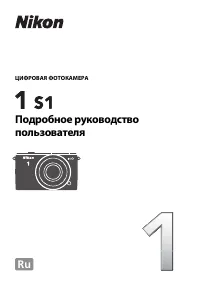
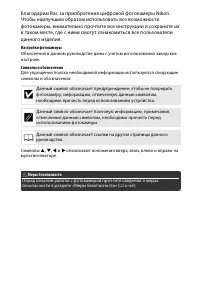

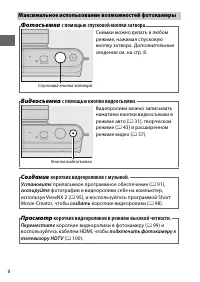
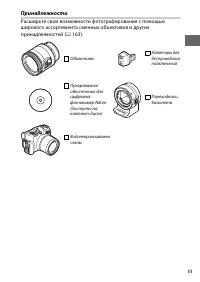
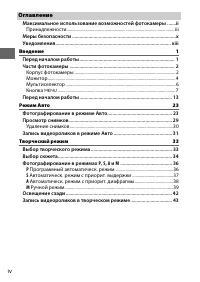
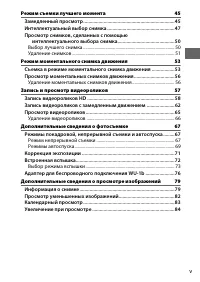

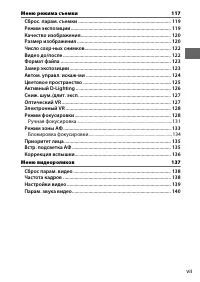
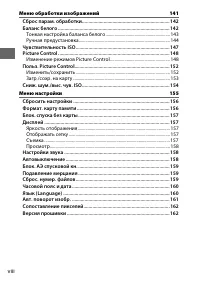
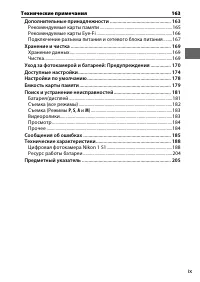




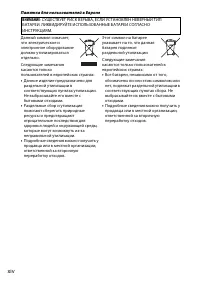


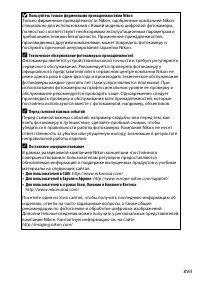
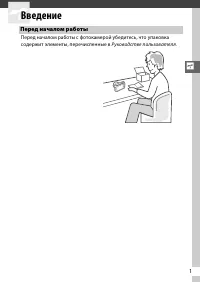

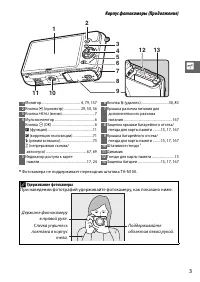
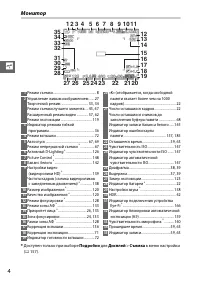
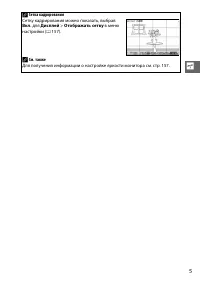
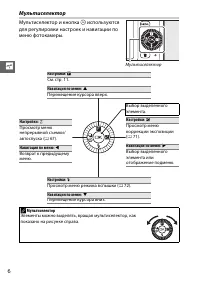
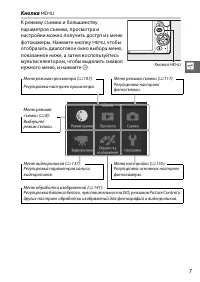
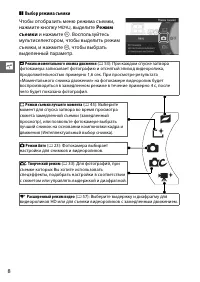
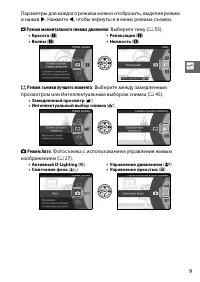
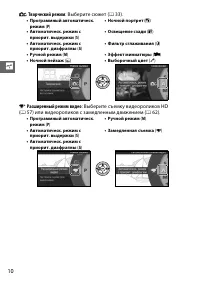
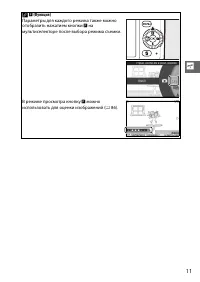
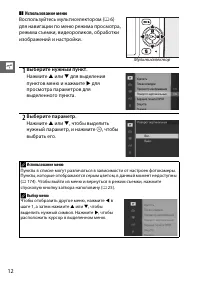
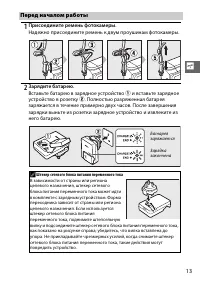
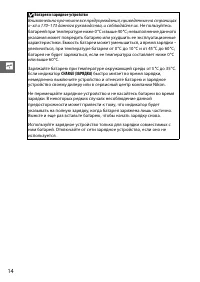
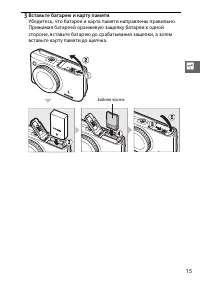
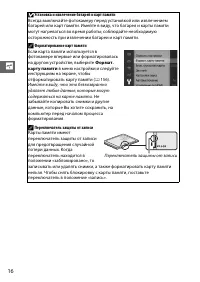
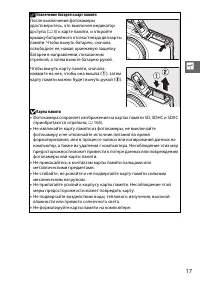
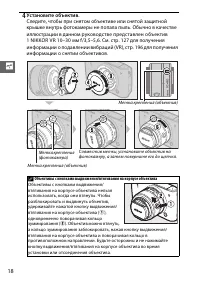
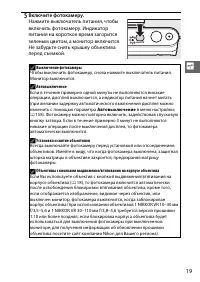
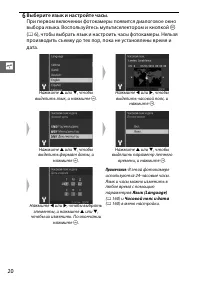

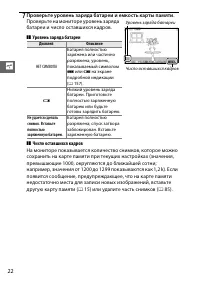
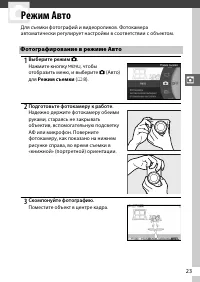
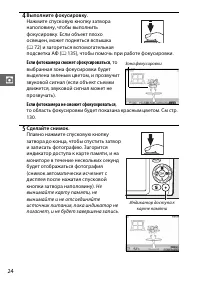
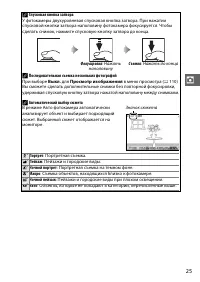
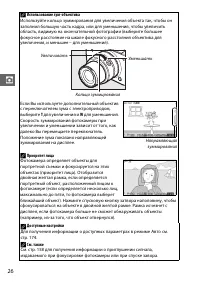
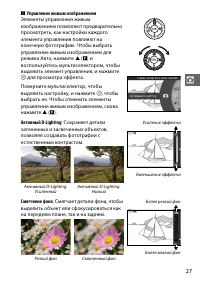
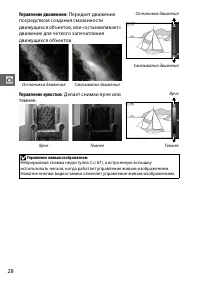
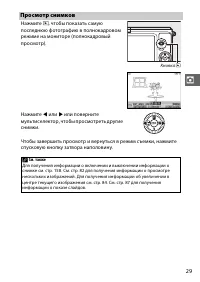
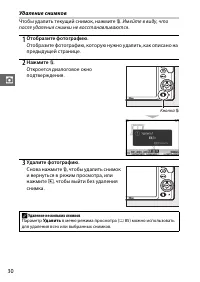
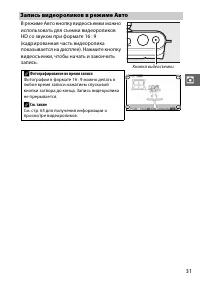
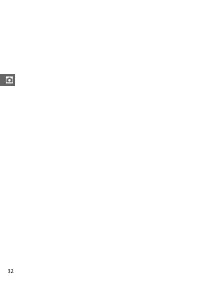
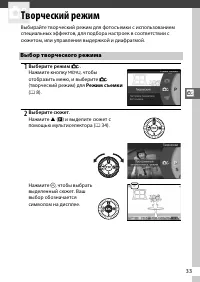

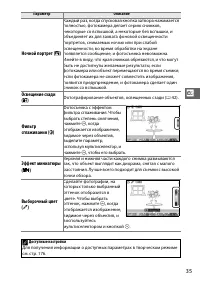
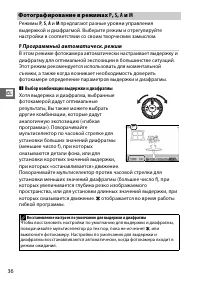
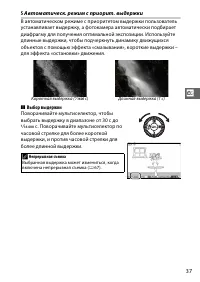
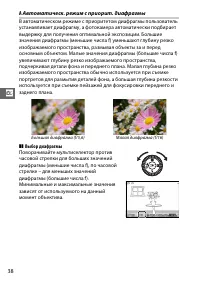
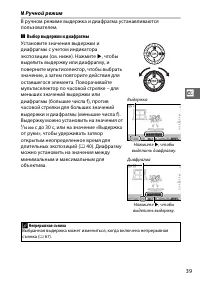

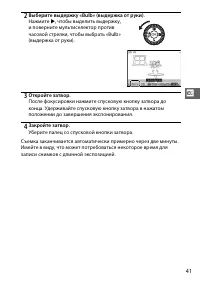
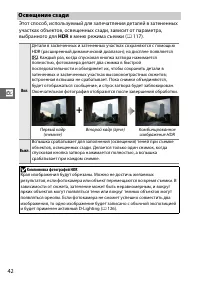
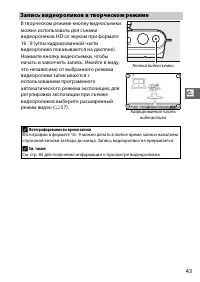
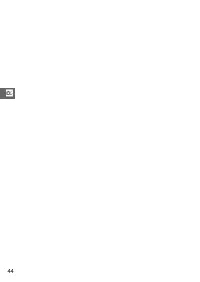
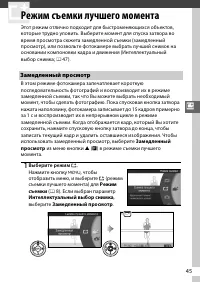
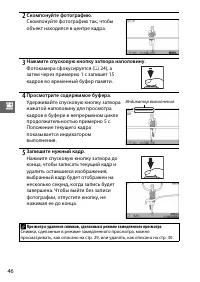

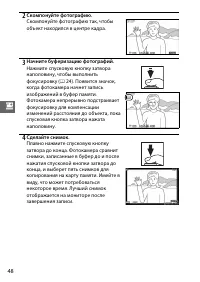
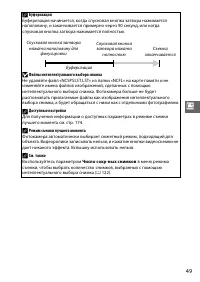
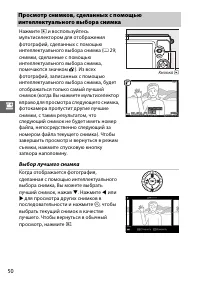
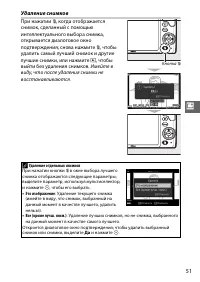
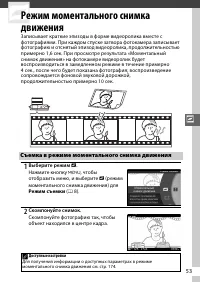
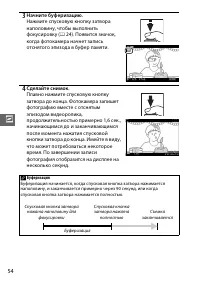

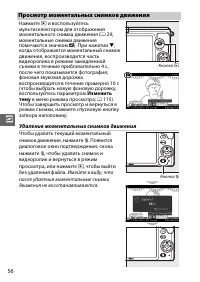
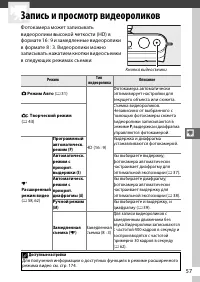

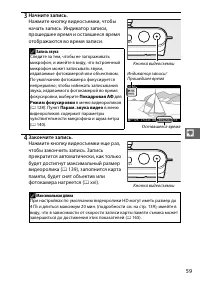
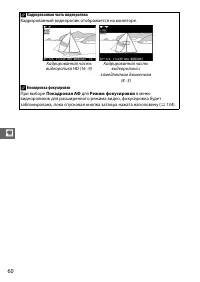
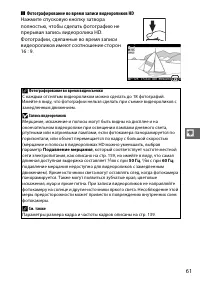
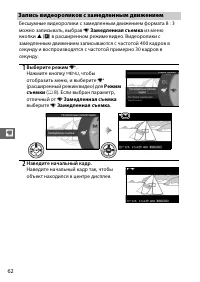
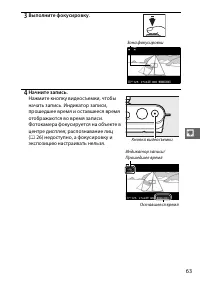
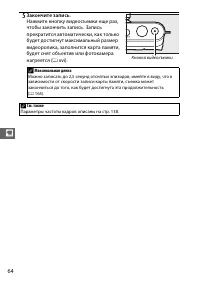
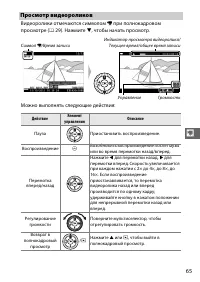
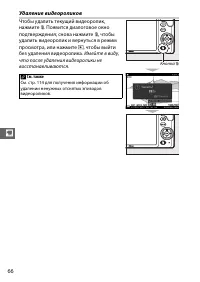
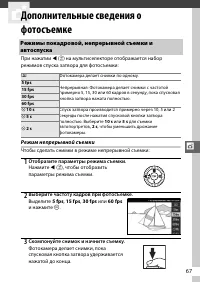
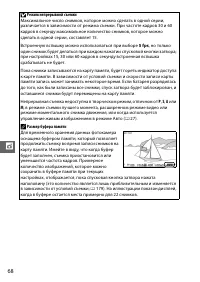
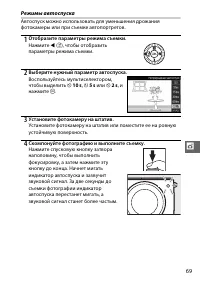
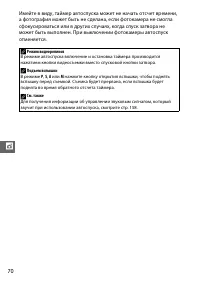
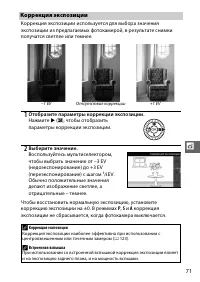
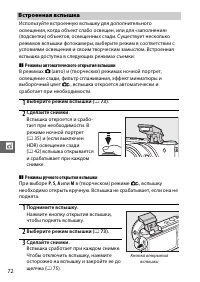
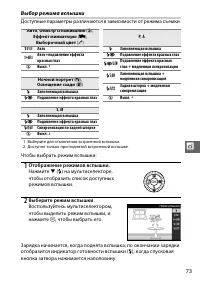
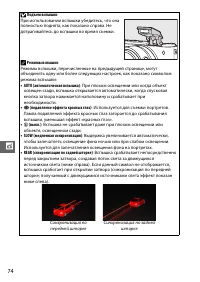
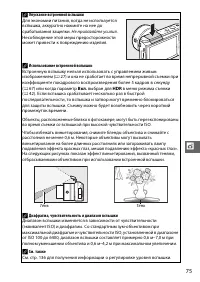
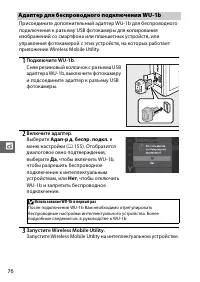
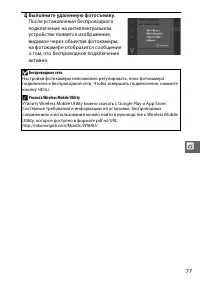
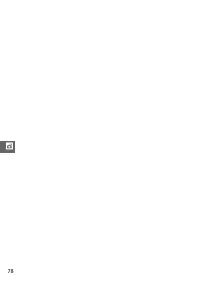
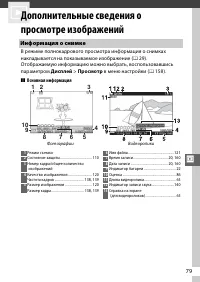
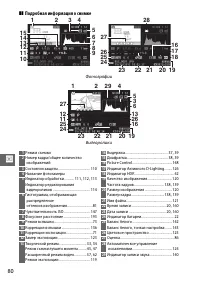
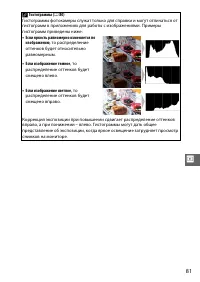
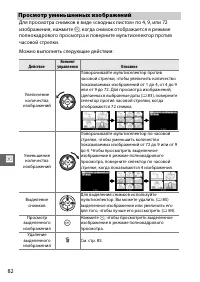
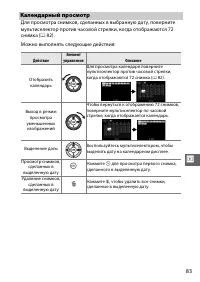
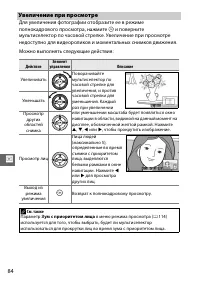

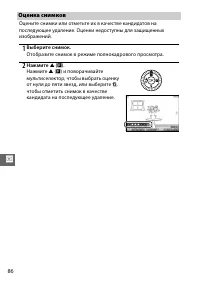
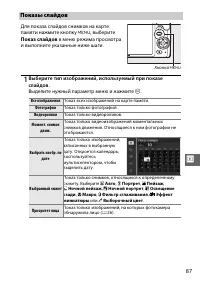
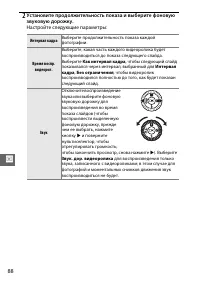
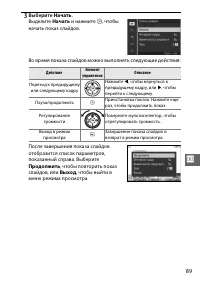
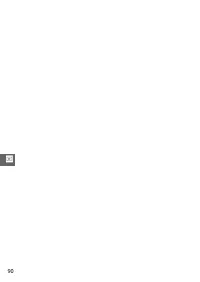
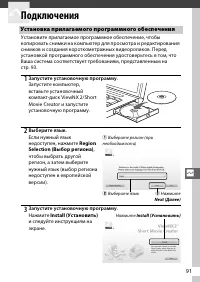
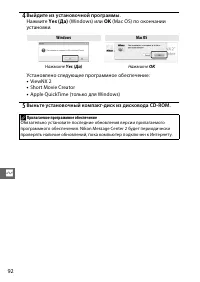
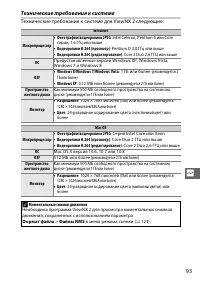
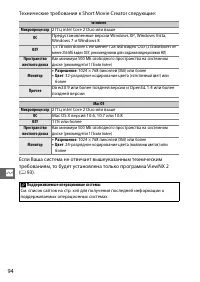
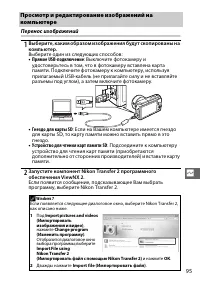
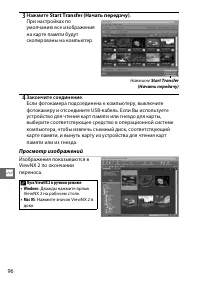
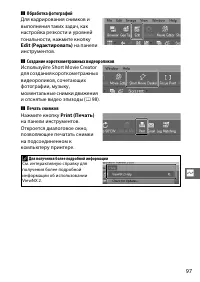
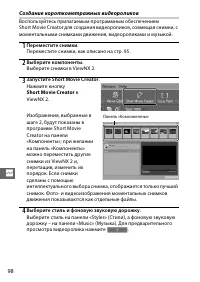
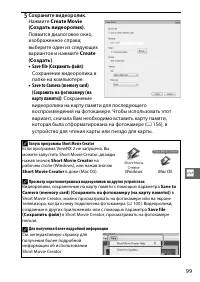
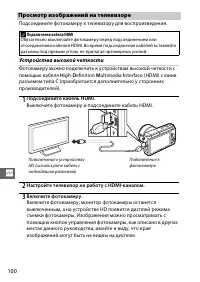
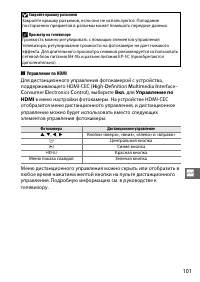
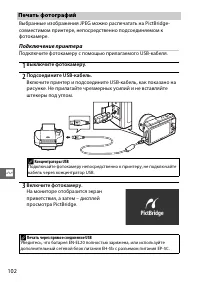
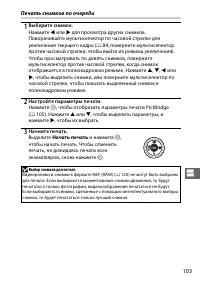

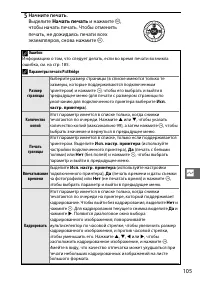
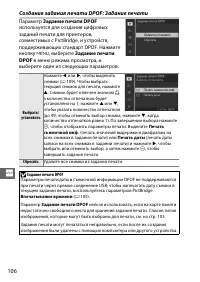
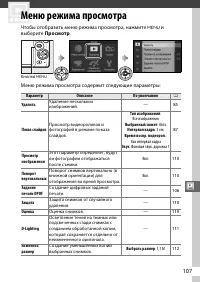
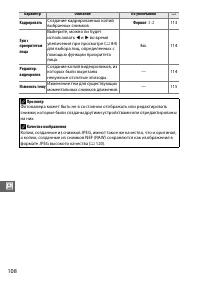
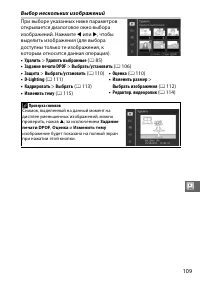
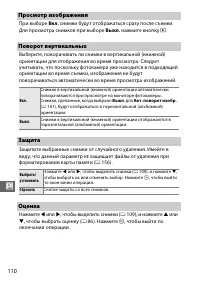
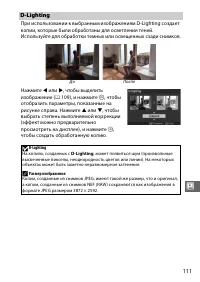
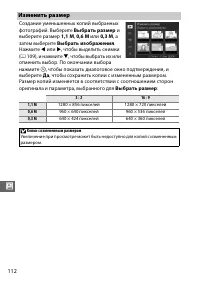
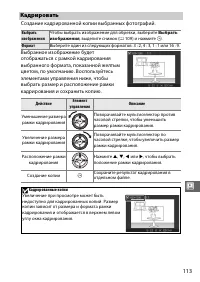
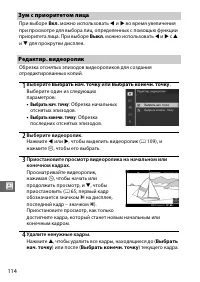

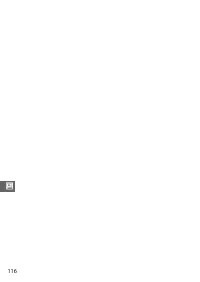
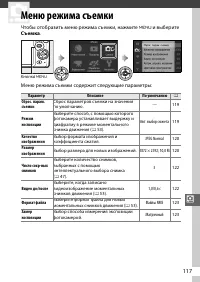
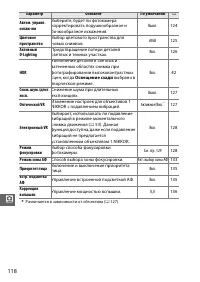
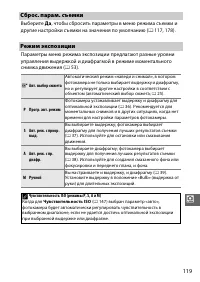
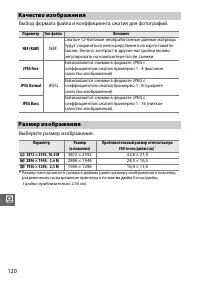
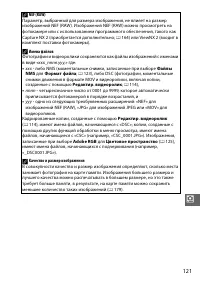
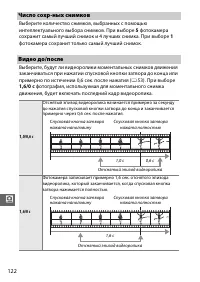
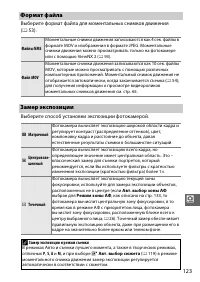
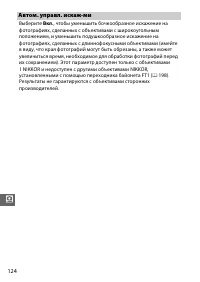
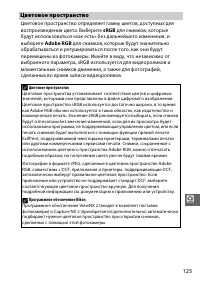
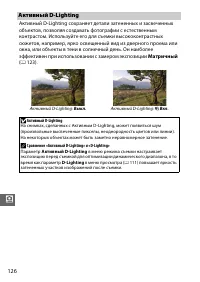
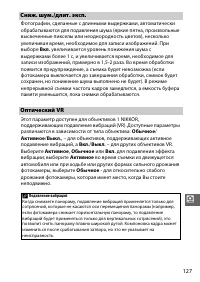
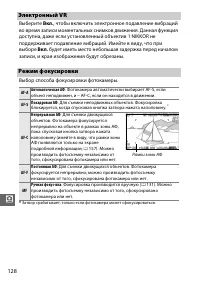
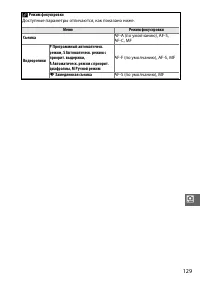
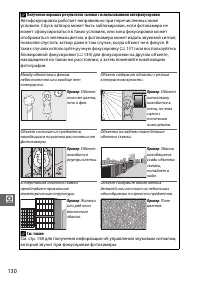
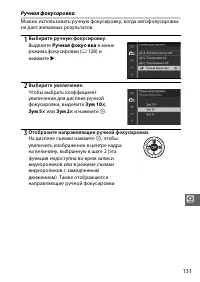
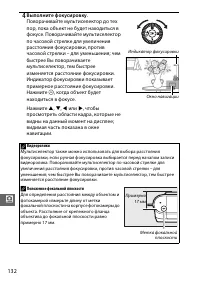
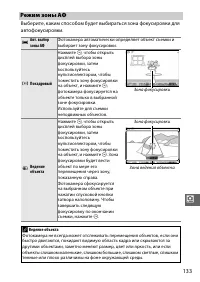
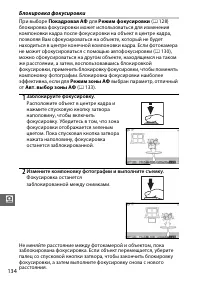

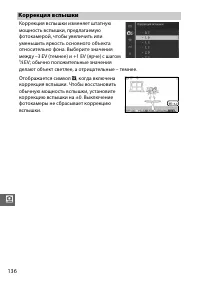
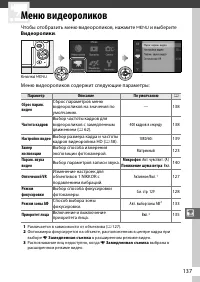
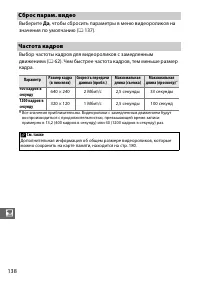
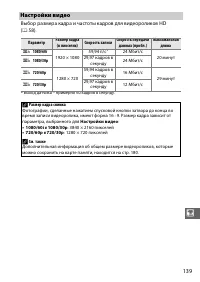
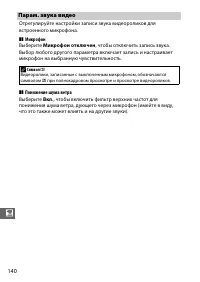
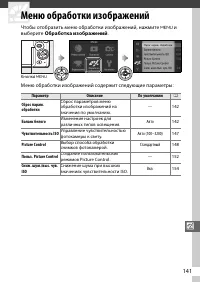
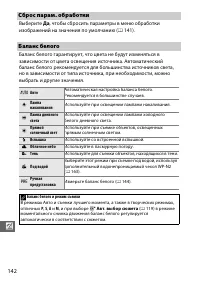
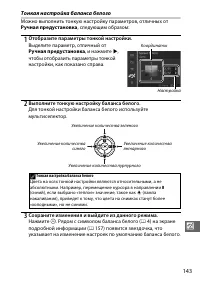
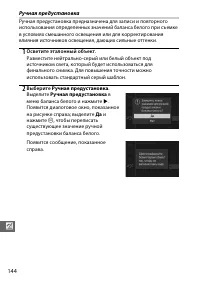
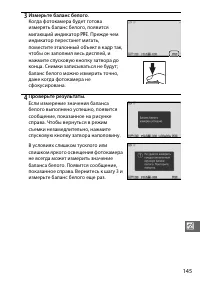
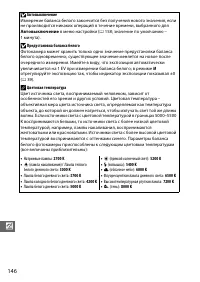
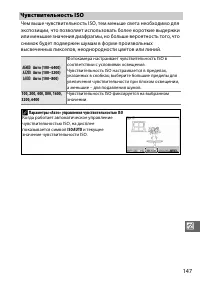
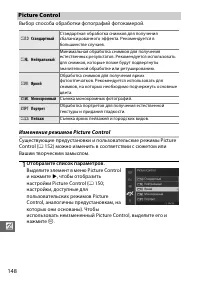
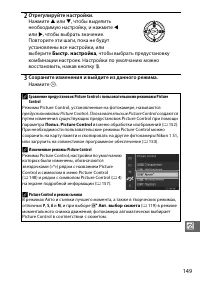
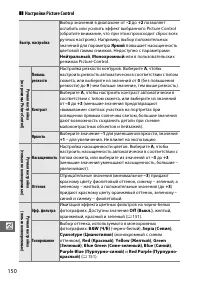
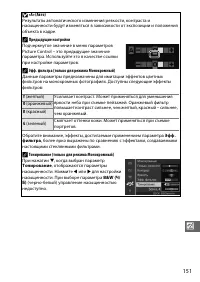
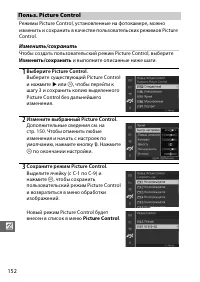
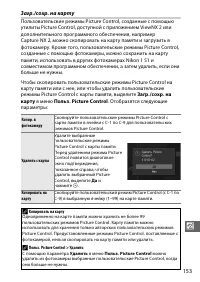
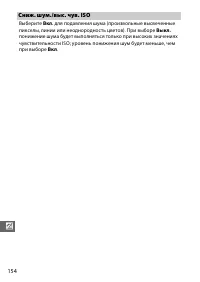
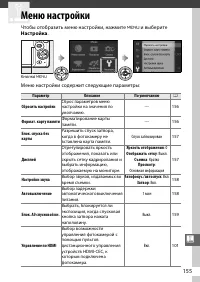
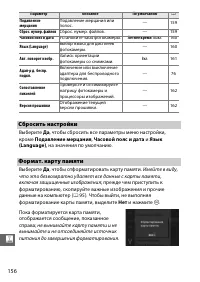
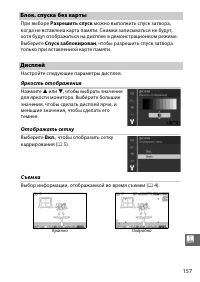
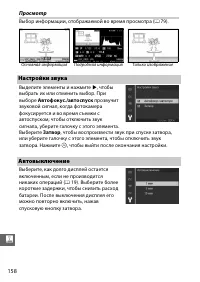
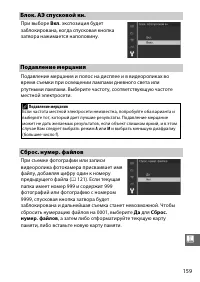
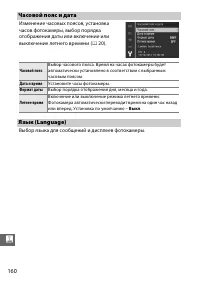
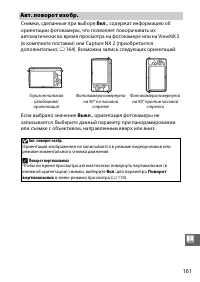
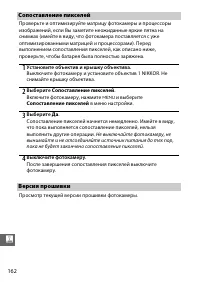
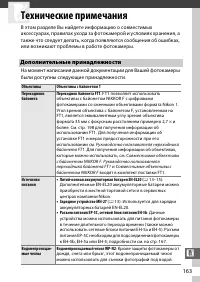
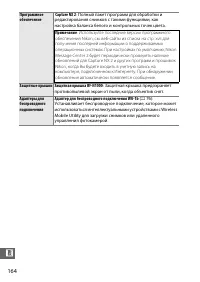
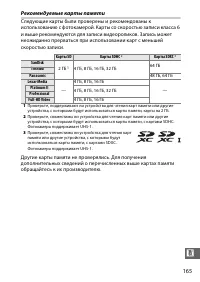
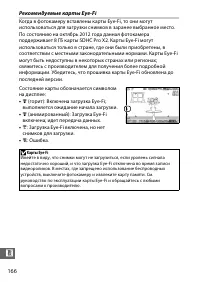
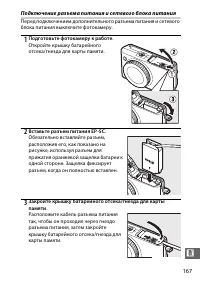
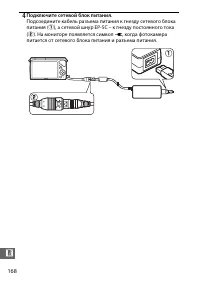



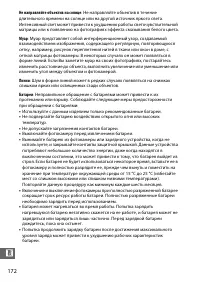
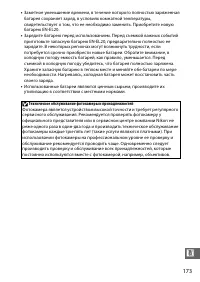
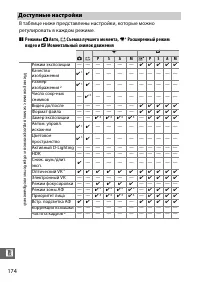
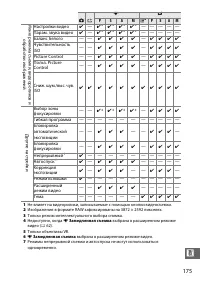
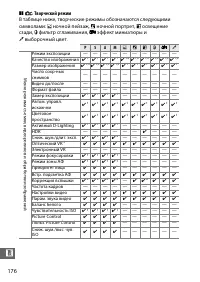
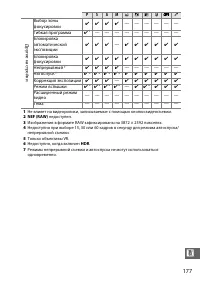
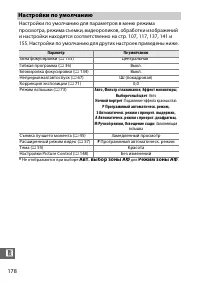
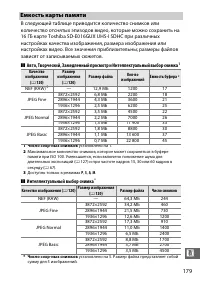
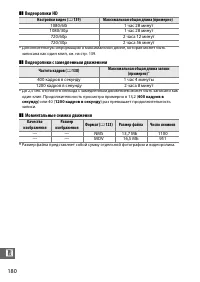
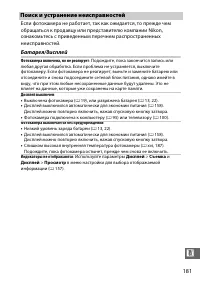
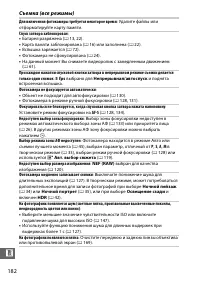
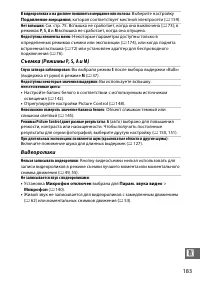

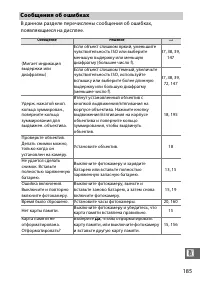
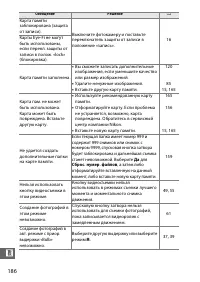
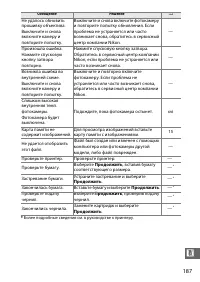
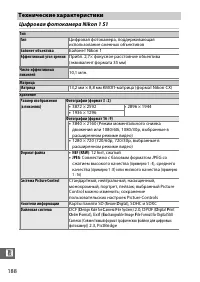
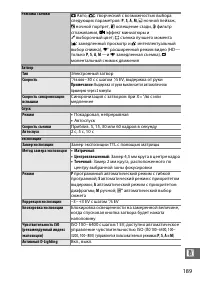
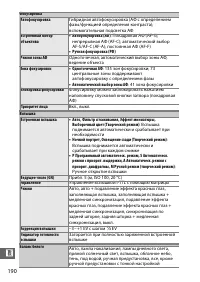
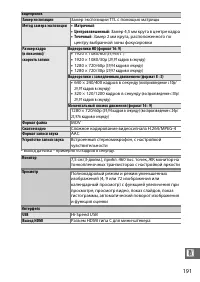
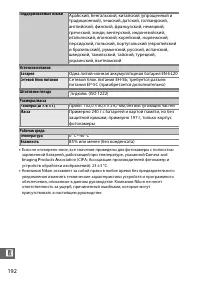
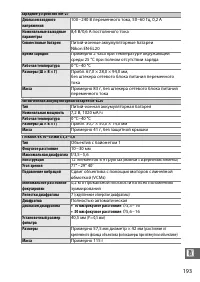
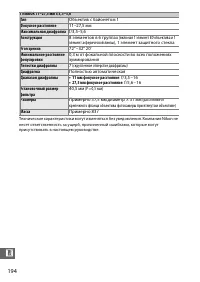
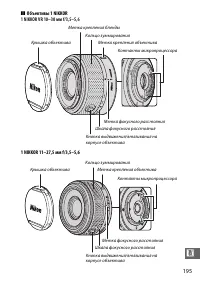
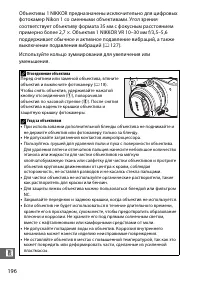
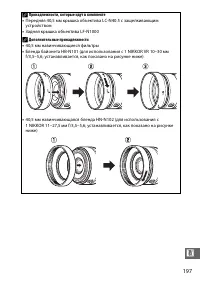
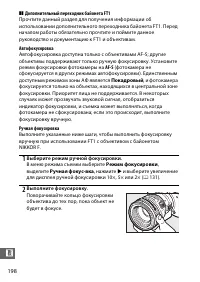
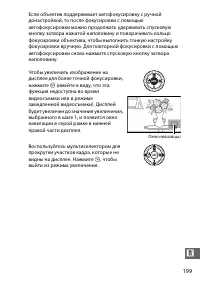
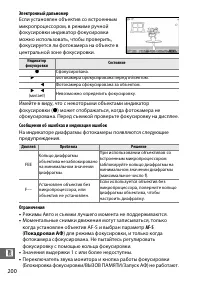

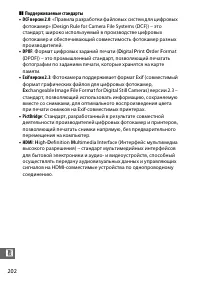
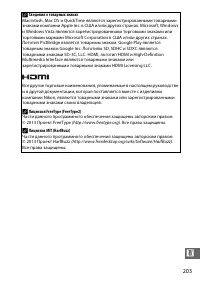

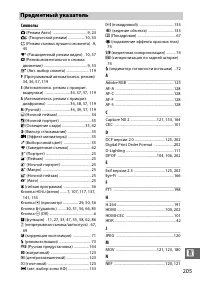
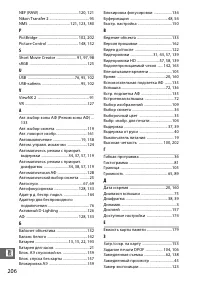
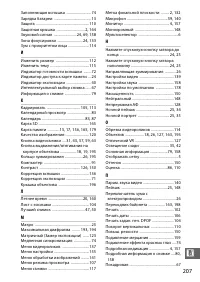
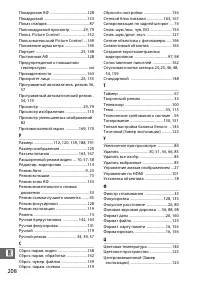
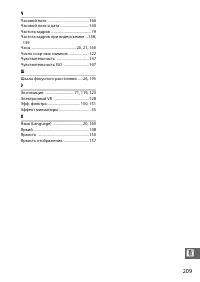
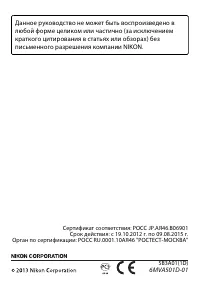
Краткое содержание
Благодарим Вас за приобретение цифровой фотокамеры Nikon. Чтобы наилучшим образом использовать все возможности фотокамеры, внимательно прочтите все инструкции и сохраните их в таком месте, где с ними смогут ознакомиться все пользователи данного изделия. Настройки фотокамеры Объяснения в данном руков...
ii Максимальное использование возможностей фотокамеры Фотосъемка с помощью спусковой кнопки затвора . Снимки можно делать в любом режиме, нажимая спусковую кнопку затвора. Дополнительные сведения см. на стр. 8. Спусковая кнопка затвора Видеосъемка с помощью кнопки видеосъемки . Видеоролики можно зап...
iii Принадлежности Расширьте свои возможности фотографирования с помощью широкого ассортимента сменных объективов и других принадлежностей ( 0 163). Объективы Адаптеры для беспроводного подключения Программное обеспечение для цифровых фотокамер Nikon (доступно на компакт-диске) Переходники байонета ...
iv Максимальное использование возможностей фотокамеры .......ii Принадлежности................................................................................................. iii Меры безопасности ..................................................................................xУведомления...........
vii Меню режима съемки 117 Сброс. парам. съемки ......................................................................... 119Режим экспозиции ............................................................................... 119Качество изображения .........................................................
viii Меню обработки изображений 141 Сброс парам. обработки..................................................................... 142Баланс белого ........................................................................................ 142 Тонкая настройка баланса белого .................................
ix Технические примечания 163 Дополнительные принадлежности ................................................ 163 Рекомендуемые карты памяти ................................................................. 165Рекомендуемые карты Eye-Fi ...................................................................
x Перед началом работы с данным устройством внимательно изучите следующие меры безопасности во избежание получения травм и повреждения изделия Nikon. Сохраните инструкции по технике безопасности в месте, доступном всем пользователям данного устройства для дальнейшего ознакомления. Возможные последст...
xi A Не допускайте длительного контакта с фотокамерой, батареей или зарядным устройством, когда они включены или используются. Некоторые части устройств нагреваются. Длительный непосредственный контакт устройства с кожей может вызвать низкотемпературные ожоги. A Не направляйте вспышку на человека, у...
xii A Соблюдайте необходимые меры предосторожности при работе с зарядным устройством: • Берегите устройство от влаги. Несоблюдение этого требования может привести к возгоранию или поражению электрическим током. • Не допускайте короткого замыкания контактов зарядного устройства. Несоблюдение этого тр...
xiii • Никакая часть руководств, включенных в комплект поставки изделия, не может быть воспроизведена, передана, переписана, сохранена в информационно-поисковой системе или переведена на любой язык, в любой форме, любыми средствами без предварительного письменного разрешения компании Nikon. • Компан...
xiv Памятка для пользователей в Европе Данный символ означает, что электрическое и электронное оборудование должно утилизироваться отдельно. Следующие замечания касаются только пользователей в европейских странах: • Данное изделие предназначено для раздельной утилизации в соответствующих пунктах ути...
xv Уведомление о запрещении копирования или репродукции Необходимо помнить, что даже простое обладание материалом, скопированным или воспроизведенным цифровым способом с помощью сканера, цифровой фотокамеры или другого устройства, может преследоваться по закону. • Материалы, копирование или воспроиз...
xvi AVC Patent Portfolio License Данный продукт имеет лицензию AVC Patent Portfolio License для личного и некоммерческого использования клиентом в целях (i) кодирования видео в соответствии со стандартом AVC («видеосодержимое AVC») и/или (ii) декодирования видеосодержимого AVC, закодированного клиен...
xvii D Пользуйтесь только фирменными принадлежностями Nikon Только фирменные принадлежности Nikon, одобренные компанией Nikon специально для использования с Вашей моделью цифровой фотокамеры, полностью соответствуют необходимым эксплуатационным параметрам и требованиям техники безопасности. Применен...
s 2 Ознакомьтесь с элементами управления фотокамерой и средствами отображения информации. При необходимости отметьте этот раздел закладкой и обращайтесь к нему во время чтения остальных разделов руководства. Корпус фотокамеры Части фотокамеры 3 1 2 5 4 78 9 65 15 16 17 14 12 13 18 19 10 11 1 Кнопка ...
3 s Корпус фотокамеры (Продолжение) * Фотокамера не поддерживает переходник штатива TA-N100. 2 1 10 11 345 7 6 12 13 8 9 1 Монитор............................................ 4, 79, 157 2 Кнопка K (просмотр) .................. 29, 50, 56 3 Кнопка G (меню)..................................... 7 4 Мул...
s 4 Монитор * Доступен только при выборе Подробно для Дисплей > Съемка в меню настройки ( 0 157). 4 2 1 3 5 6 7 8 9 10 11 31 29 30 28 17 12 13 14 18 21 27 22 23 25 24 26 20 1516 19 32 33 34 35 1 Режим съемки................................................. 8 2 Управление живым изображением .........
5 s A Сетка кадрирования Сетку кадрирования можно показать, выбрав Вкл. для Дисплей > Отображать сетку в меню настройки ( 0 157). A См. также Для получения информации о настройке яркости монитора см. стр. 157.
s 6 Мультиселектор Мультиселектор и кнопка J используются для регулировки настроек и навигации по меню фотокамеры. Мультиселектор Настройки: & См. стр. 11. Навигация по меню: 1 Перемещение курсора вверх. Настройки: C Просмотр меню непрерывной съемки/автоспуска ( 0 67). Навигация по меню: 4 Возвр...
7 s Кнопка G К режиму съемки и большинству параметров съемки, просмотра и настройки можно получить доступ из меню фотокамеры. Нажмите кнопку G , чтобы отобразить диалоговое окно выбора меню, показанное ниже, а затем воспользуйтесь мультиселектором, чтобы выделить символ нужного меню, и нажмите J . К...
s 8 ❚❚ Выбор режима съемки Чтобы отобразить меню режима съемки, нажмите кнопку G , выделите Режим съемки и нажмите J . Воспользуйтесь мультиселектором, чтобы выделить режим съемки, и нажмите J , чтобы выбрать выделенный параметр. z Режим моментального снимка движения ( 0 53): При каждом спуске затво...
9 s Параметры для каждого режима можно отобразить, выделив режим и нажав 2 . Нажмите 4 , чтобы вернуться в меню режима съемки. z Режим моментального снимка движения : Выберите тему ( 0 55). • Красота ( 1 ) • Релаксация ( 3 ) • Волны ( 2 ) • Нежность ( 4 ) u Режим съемки лучшего момента : Выберите ме...
s 10 w Творческий режим : Выберите сюжет ( 0 33). • Программный автоматическ. режим ( P ) • Ночной портрет ( o ) • Автоматическ. режим с приорит. выдержки ( S ) • Освещение сзади ( m ) • Автоматическ. режим с приорит. диафрагмы ( A ) • Фильтр сглаживания ( q ) • Ручной режим ( M ) • Эффект миниатюры...
s 12 ❚❚ Использование меню 1 Выберите нужный пункт. 2 Выберите параметр. Воспользуйтесь мультиселектором ( 0 6) для навигации по меню режима просмотра, режима съемки, видеороликов, обработки изображений и настройки. Мультиселектор Нажмите 1 или 3 для выделения пунктов меню и нажмите 2 для просмотра ...
13 s 1 Присоедините ремень фотокамеры. Надежно присоедините ремень к двум проушинам фотокамеры. 2 Зарядите батарею. Вставьте батарею в зарядное устройство q и вставьте зарядное устройство в розетку w . Полностью разряженная батарея заряжается в течение примерно двух часов. После завершения зарядки в...
s 14 D Батарея и зарядное устройство Внимательно прочтите все предупреждения, приведенные на страницах x–xii и 170–173 данного руководства, и соблюдайте их . Не пользуйтесь батареей при температуре ниже 0 °C и выше 40 °C; невыполнение данного указания может повредить батарею или ухудшить ее эксплуат...
15 s 3 Вставьте батарею и карту памяти. Убедитесь, что батарея и карта памяти направлены правильно. Прижимая батареей оранжевую защелку батареи к одной стороне, вставьте батарею до срабатывания защелки, а затем вставьте карту памяти до щелчка. Задняя часть
s 16 D Установка и извлечение батарей и карт памяти Всегда выключайте фотокамеру перед установкой или извлечением батарей или карт памяти. Имейте в виду, что батарея и карты памяти могут нагреваться во время работы; соблюдайте необходимую осторожность при извлечении батареи и карт памяти. A Форматир...
17 s A Извлечение батарей и карт памяти После выключения фотокамеры удостоверьтесь, что выключен индикатор доступа ( 0 3) к карте памяти, и откройте крышку батарейного отсека/гнезда для карты памяти. Чтобы вынуть батарею, сначала освободите ее, нажав оранжевую защелку батареи в направлении, показанн...
19 s 5 Включите фотокамеру. Нажмите выключатель питания, чтобы включить фотокамеру. Индикатор питания на короткое время загорится зеленым цветом, а монитор включится. Не забудьте снять крышку объектива перед съемкой. A Выключение фотокамеры Чтобы выключить фотокамеру, снова нажмите выключатель питан...
s 20 6 Выберите язык и настройте часы. При первом включении фотокамеры появится диалоговое окно выбора языка. Воспользуйтесь мультиселектором и кнопкой J ( 0 6), чтобы выбрать язык и настроить часы фотокамеры. Нельзя производить съемку до тех пор, пока не установлены время и дата. Нажмите 1 или 3 , ...
21 s A Часы фотокамеры Встроенные часы фотокамеры менее точны, чем большинство наручных и бытовых часов. Регулярно сверяйте показания встроенных часов с более точными часами, и при необходимости подстраивайте время. Часы фотокамеры работают от отдельной аккумуляторной батареи, которая заряжается при...
s 22 7 Проверьте уровень заряда батареи и емкость карты памяти. Проверьте на мониторе уровень заряда батареи и число оставшихся кадров. ❚❚ Уровень заряда батареи ❚❚ Число оставшихся кадров На мониторе показывается количество снимков, которое можно сохранить на карте памяти при текущих настройках (зн...
23 z z Режим Авто Для съемки фотографий и видеороликов. Фотокамера автоматически регулирует настройки в соответствии с объектом. 1 Выберите режим C . 2 Подготовьте фотокамеру к работе. 3 Скомпонуйте фотографию. Фотографирование в режиме Авто Нажмите кнопку G , чтобы отобразить меню, и выберите C (Ав...
24 z 4 Выполните фокусировку. Нажмите спусковую кнопку затвора наполовину, чтобы выполнить фокусировку. Если объект плохо освещен, может подняться вспышка ( 0 72) и загореться вспомогательная подсветка АФ ( 0 135), чтобы помочь при работе фокусировки. Если фотокамера сможет сфокусироваться , то выбр...
25 z A Спусковая кнопка затвора У фотокамеры двухуровневая спусковая кнопка затвора. При нажатии спусковой кнопки затвора наполовину фотокамера фокусируется. Чтобы сделать снимок, нажмите спусковую кнопку затвора до конца. Фокусировка : Нажать наполовину Съемка : Нажать до конца A Последовательная с...
26 z A Использование зум-объектива Используйте кольцо зуммирования для увеличения объекта так, чтобы он заполнил большую часть кадра, или для уменьшения, чтобы увеличить область, видимую на окончательной фотографии (выберите большее фокусное расстояние на шкале фокусного расстояния объектива для уве...
27 z ❚❚ Управление живым изображением Элементы управления живым изображением позволяют предварительно просмотреть, как настройки каждого элемента управления повлияют на конечную фотографию. Чтобы выбрать управление живым изображением для режима Авто, нажмите 1 ( & ) и воспользуйтесь мультиселект...
28 z Управление движением : Передает движение посредством создания смазанности движущихся объектов, или «останавливает» движение для четкого запечатления движущихся объектов. Остановка движения Смазывание движения Остановка движения Смазывание движения Управление яркостью : Делает снимки ярче или те...
29 z Чтобы завершить просмотр и вернуться в режим съемки, нажмите спусковую кнопку затвора наполовину. Просмотр снимков Нажмите K , чтобы показать самую последнюю фотографию в полнокадровом режиме на мониторе (полнокадровый просмотр). Кнопка K Нажмите 4 или 2 или поверните мультиселектор, чтобы прос...
30 z Удаление снимков Чтобы удалить текущий снимок, нажмите O . Имейте в виду, что после удаления снимки не восстанавливаются . 1 Отобразите фотографию. Отобразите фотографию, которую нужно удалить, как описано на предыдущей странице. 2 Нажмите O . 3 Удалите фотографию. Откроется диалоговое окно под...
31 z В режиме Авто кнопку видеосъемки можно использовать для съемки видеороликов HD со звуком при формате 16 : 9 (кадрированная часть видеоролика показывается на дисплее). Нажмите кнопку видеосъемки, чтобы начать и закончить запись. Запись видеороликов в режиме Авто A Фотографирование во время запис...
33 6 6 Творческий режим Выбирайте творческий режим для фотосъемки с использованием специальных эффектов, для подбора настроек в соответствии с сюжетом, или управления выдержкой и диафрагмой. 1 Выберите режим w . 2 Выберите сюжет. Выбор творческого режима Нажмите кнопку G , чтобы отобразить меню, и в...
34 6 В творческом режиме имеются следующие сюжеты: Выбор сюжета Параметр Описание Программный автоматическ. режим (P) Фотокамера устанавливает выдержку и диафрагму для оптимальной экспозиции ( 0 36). Рекомендуется для моментальных снимков и в других ситуациях, когда нет времени для настройки парамет...
35 6 Ночной портрет ( o ) Каждый раз, когда спусковая кнопка затвора нажимается полностью, фотокамера делает серию снимков, некоторые со вспышкой, а некоторые без вспышки, и объединяет их для захвата фоновой освещенности портретов, снимаемых ночью или при слабой освещенности; во время обработки на э...
36 6 Режимы P , S , A и M предлагают разные уровни управления выдержкой и диафрагмой. Выберите режим и отрегулируйте настройки в соответствии со своим творческим замыслом. P Программный автоматическ. режим В этом режиме фотокамера автоматически настраивает выдержку и диафрагму для оптимальной экспоз...
37 6 S Автоматическ. режим с приорит. выдержки В автоматическом режиме с приоритетом выдержки пользователь устанавливает выдержку, а фотокамера автоматически подбирает диафрагму для получения оптимальной экспозиции. Используйте длинные выдержки, чтобы подчеркнуть динамику движущихся объектов с помощ...
39 6 M Ручной режим В ручном режиме выдержка и диафрагма устанавливаются пользователем. ❚❚ Выбор выдержки и диафрагмы Установите значения выдержки и диафрагмы с учетом индикатора экспозиции (см. ниже). Нажмите 2 , чтобы выделить выдержку или диафрагму, и поверните мультиселектор, чтобы выбрать значе...
40 6 ❚❚ Длительные экспозиции (только режим M) Выберите выдержку «Bulb» (выдержка от руки) для съемки с длительной экспозицией движущихся светящихся объектов, звезд, ночных сцен или фейерверков. Затвор остается открытым, пока спусковая кнопка затвора удерживается в нажатом положении. Для предотвраще...
41 6 2 Выберите выдержку « B ulb» (выдержка от руки). Нажмите 2 , чтобы выделить выдержку, и поверните мультиселектор против часовой стрелки, чтобы выбрать «Bulb» (выдержка от руки). 3 Откройте затвор. После фокусировки нажмите спусковую кнопку затвора до конца. Удерживайте спусковую кнопку затвора ...
42 6 Этот способ, используемый для запечатления деталей в затененных участках объектов, освещенных сзади, зависит от параметра, выбранного для HDR в меню режима съемки ( 0 117). Освещение сзади Вкл. Детали в засвеченных и затененных участках сохраняются с помощью HDR (расширенный динамический диапаз...
43 6 Запись видеороликов в творческом режиме В творческом режиме кнопку видеосъемки можно использовать для съемки видеороликов HD со звуком при формате 16 : 9 (углы кадрированной части видеоролика показываются на дисплее). Нажмите кнопку видеосъемки, чтобы начать и закончить запись. Имейте в виду, ч...
45 b b Режим съемки лучшего момента Этот режим отлично подходит для быстроменяющихся объектов, которые трудно уловить. Выберите момент для спуска затвора во время просмотра сюжета замедленной съемки (замедленный просмотр), или позвольте фотокамере выбрать лучший снимок на основании компоновки кадра ...
46 b 2 Скомпонуйте фотографию. 3 Нажмите спусковую кнопку затвора наполовину. 4 Просмотрите содержимое буфера. 5 Запишите нужный кадр. Скомпонуйте фотографию так, чтобы объект находился в центре кадра. Фотокамера сфокусируется ( 0 24), а затем через примерно 1 с запишет 15 кадров во временный буфер ...
47 b Выберите режим интеллектуального выбора снимка, чтобы фотокамера помогла Вам сделать снимки, запечатлевающие мимолетное выражение лица портретного объекта или другие снимки, для которых трудно рассчитать время, такие, как снимки группы на вечеринках. При каждом спуске затвора фотокамера автомат...
49 b A Буферизация Буферизация начинается, когда спусковая кнопка затвора нажимается наполовину, и заканчивается примерно через 90 секунд, или когда спусковая кнопка затвора нажимается полностью. D Файлы интеллектуального выбора снимка Не удаляйте файл «NCSPSLST.LST» из папки «NCFL» на карте памяти ...
50 b Выбор лучшего снимка Просмотр снимков, сделанных с помощью интеллектуального выбора снимка Нажмите K и воспользуйтесь мультиселектором для отображения фотографий, сделанных с помощью интеллектуального выбора снимка ( 0 29; снимки, сделанные с помощью интеллектуального выбора снимка, помечаются ...
51 b Удаление снимков При нажатии O , когда отображается снимок, сделанный с помощью интеллектуального выбора снимка, открывается диалоговое окно подтверждения; снова нажмите O , чтобы удалить самый лучший снимок и другие лучшие снимки, или нажмите K , чтобы выйти без удаления снимков. Имейте в виду...
53 9 9 Режим моментального снимка движения Записывает краткие эпизоды в форме видеоролика вместе с фотографиями. При каждом спуске затвора фотокамера записывает фотографию и отснятый эпизод видеоролика, продолжительностью примерно 1,6 сек. При просмотре результата «Моментальный снимок движения» на ф...
54 9 3 Начните буферизацию. 4 Сделайте снимок. Плавно нажмите спусковую кнопку затвора до конца. Фотокамера запишет фотографию вместе с отснятым эпизодом видеоролика, продолжительностью примерно 1,6 сек., начинающимся до и заканчивающимся после момента нажатия спусковой кнопки затвора до конца. Имей...
55 9 ❚❚ Выбор Темы Чтобы выбрать фоновую музыку для видеоролика, нажмите 1 ( & ), а также воспользуйтесь мультиселектором и кнопкой J , чтобы выбрать Красота , Волны , Релаксация или Нежность . Для воспроизведения фоновой музыки для выделенной темы нажмите кнопку 2 и поворачивайте мультиселектор...
56 9 Удаление моментальных снимков движения Чтобы удалить текущий моментальный снимок движения, нажмите O . Появится диалоговое окно подтверждения; снова нажмите O , чтобы удалить снимок и видеоролик и вернуться в режим просмотра, или нажмите K , чтобы выйти без удаления файла. Имейте в виду, что по...
57 y y Запись и просмотр видеороликов Фотокамера может записывать видеоролики в ысокой ч еткости (HD) в формате 16 : 9 и замедленные видеоролики в формате 8 : 3. Видеоролики можно записывать нажатием кнопки видеосъемки в следующих режимах съемки: Кнопка видеосъемки Режим Тип видеоролика Описание C Р...
58 y Запись видеороликов со звуком в формате 16 : 9. 1 Выберите режим съемки. 2 Наведите начальный кадр. Запись видеороликов HD Нажмите кнопку G , чтобы отобразить меню ( 0 7), и выберите параметр для Режим съемки , который поддерживает запись видеороликов HD ( 0 57). Для более расширенного управлен...
59 y 3 Начните запись. 4 Закончите запись. Нажмите кнопку видеосъемки, чтобы начать запись. Индикатор записи, прошедшее время и оставшееся время отображаются во время записи. A Запись звука Следите за тем, чтобы не загораживать микрофон, и имейте в виду, что встроенный микрофон может записывать звук...
60 y A Кадрированная часть видеоролика Кадрированный видеоролик отображается на мониторе. A Блокировка фокусировки При выборе Покадровая АФ для Режим фокусировки в меню видеороликов для расширенного режима видео, фокусировка будет заблокирована, пока спусковая кнопка затвора нажата наполовину ( 0 13...
61 y ❚❚ Фотографирование во время записи видеороликов HD Нажмите спусковую кнопку затвора полностью, чтобы сделать фотографию не прерывая запись видеоролика HD. Фотографии, сделанные во время записи видеороликов имеют соотношение сторон 16 : 9. A Фотографирование во время видеосъемки С каждым отснят...
62 y Бесшумные видеоролики с замедленным движением формата 8 : 3 можно записывать, выбрав y Замедленная съемка из меню кнопки 1 ( & ) в расширенном режиме видео. Видеоролики с замедленным движением записываются с частотой 400 кадров в секунду и воспроизводятся с частотой примерно 30 кадров в сек...
63 y 3 Выполните фокусировку. 4 Начните запись. Нажмите кнопку видеосъемки, чтобы начать запись. Индикатор записи, прошедшее время и оставшееся время отображаются во время записи. Фотокамера фокусируется на объекте в центре дисплея; распознавание лиц ( 0 26) недоступно, а фокусировку и экспозицию на...
64 y 5 Закончите запись. Нажмите кнопку видеосъемки еще раз, чтобы закончить запись. Запись прекратится автоматически, как только будет достигнут максимальный размер видеоролика, заполнится карта памяти, будет снят объектив или фотокамера нагреется ( 0 xvi). A Максимальная длина Можно записать до 2,...
65 y Видеоролики отмечаются символом 1 при полнокадровом просмотре ( 0 29). Нажмите 3 , чтобы начать просмотр. Можно выполнять следующие действия: Просмотр видеороликов Символ 1 /Время записи Индикатор просмотра видеоролика/ Текущее время/общее время записи Управление Громкость Действие Элемент упра...
66 y Удаление видеороликов Чтобы удалить текущий видеоролик, нажмите O . Появится диалоговое окно подтверждения; снова нажмите O , чтобы удалить видеоролик и вернуться в режим просмотра, или нажмите K , чтобы выйти без удаления видеоролика. Имейте в виду, что после удаления видеоролики не восстанавл...
67 t t Дополнительные сведения о фотосъемке При нажатии 4 ( C ) на мультиселекторе отображается набор режимов спуска затвора для фотосъемки: Режим непрерывной съемки Чтобы сделать снимки в режиме непрерывной съемки: 1 Отобразите параметры режима съемки. 2 Выберите частоту кадров при фотосъемке. 3 Ск...
68 t D Режим непрерывной съемки Максимальное число снимков, которое можно сделать в одной серии, различается в зависимости от режима съемки. При частоте кадров 30 и 60 кадров в секунду максимальное количество снимков, которое можно сделать в одной серии, составляет 15. Встроенную вспышку можно испол...
70 t Имейте в виду, таймер автоспуска может не начать отсчет времени, а фотография может быть не сделана, если фотокамера не смогла сфокусироваться или в других случаях, когда спуск затвора не может быть выполнен. При выключении фотокамеры автоспуск отменяется. A Режим видеороликов В режиме автоспус...
71 t Коррекция экспозиции используется для выбора значения экспозиции из предлагаемых фотокамерой, в результате снимки получатся светлее или темнее. 1 Отобразите параметры коррекции экспозиции. 2 Выберите значение. Чтобы восстановить нормальную экспозицию, установите коррекцию экспозиции на ±0. В ре...
72 t Используйте встроенную вспышку для дополнительного освещения, когда объект слабо освещен, или для «заполнения» (подсветки) объектов, освещенных сзади. Существует несколько режимов вспышки фотокамеры; выберите режим в соответствии с условиями освещения и своим творческим замыслом. Встроенная всп...
73 t Выбор режима вспышки Доступные параметры различаются в зависимости от режима съемки. 1 Выберите для отключения встроенной вспышки.2 Доступно только при поднятой встроенной вспышке. Чтобы выбрать режим вспышки: 1 Отображение режимов вспышки. Нажмите 3 ( N ) на мультиселекторе, чтобы отобразить с...
74 t D Подъем вспышки При использовании вспышки убедитесь, что она полностью поднята, как показано справа. Не дотрагивайтесь до вспышки во время съемки. A Режимы вспышки Режимы вспышки, перечисленные на предыдущей странице, могут объединять одну или более следующих настроек, как показано символом ре...
75 t A Опускание встроенной вспышки Для экономии питания, когда не используется вспышка, аккуратно нажмите на нее до срабатывания защелки. Не прилагайте усилия. Несоблюдение этой меры предосторожности может привести к повреждению изделия. A Использование встроенной вспышки Встроенную вспышку нельзя ...
76 t Присоедините дополнительный адаптер WU-1b для беспроводного подключения к разъему USB фотокамеры для копирования изображений со смартфона или планшетных устройств, или управления фотокамерой с этих устройств, на которых работает приложение Wireless Mobile Utility. 1 Подключите WU-1b. 2 Включите...
77 t 4 Выполните удаленную фотосъемку. После установления беспроводного подключение на интеллектуальном устройстве появится изображение, видимое через объектив фотокамеры; на фотокамере отобразится сообщение о том, что беспроводное подключение активно. D Беспроводные сети Настройки фотокамеры невозм...
79 I I Дополнительные сведения о просмотре изображений В режиме полнокадрового просмотра информация о снимках накладывается на показываемое изображение ( 0 29). Отображаемую информацию можно выбрать, воспользовавшись параметром Дисплей > Просмотр в меню настройки ( 0 158). ❚❚ Основная информация ...
80 I ❚❚ Подробная информация о снимке Фотографии Видеоролики 1 2 3 4 7 6 5 8 12 11 13 14 10 15 9 27 28 161718 24 25 26 22 20 23 19 21 27 24 25 22 20 23 19 21 1 2 4 6 5 12 11 29 13 26 16 3 1 Режим съемки 2 Номер кадра/общее количество изображений 3 Состояния защиты ......................................
82 I Для просмотра снимков в виде «сводных листов» по 4, 9, или 72 изображения, нажмите J , когда снимок отображается в режиме полнокадрового просмотра и поверните мультиселектор против часовой стрелки. Можно выполнять следующие действия: Просмотр уменьшенных изображений Действие Элемент управления ...
83 I Для просмотра снимков, сделанных в выбранную дату, поверните мультиселектор против часовой стрелки, когда отображаются 72 снимка ( 0 82). Можно выполнять следующие действия: Календарный просмотр Действие Элемент управления Описание Отобразить календарь Для просмотра календаря поверните мультисе...
84 I Для увеличения фотографии отобразите ее в режиме полнокадрового просмотра, нажмите J и поверните мультиселектор по часовой стрелке. Увеличение при просмотре недоступно для видеороликов и моментальных снимков движения. Можно выполнять следующие действия: Увеличение при просмотре Действие Элемент...
85 I Снимки можно удалять с карты памяти, как описано ниже. Имейте в виду, что после удаления изображения не восстанавливаются; однако защищенные изображения удаляться не будут. Удаление текущего снимка Меню режима просмотра Для удаления нескольких снимков нажмите кнопку G , выберите Удалить в меню ...
86 I Оцените снимки или отметьте их в качестве кандидатов на последующее удаление. Оценки недоступны для защищенных изображений. 1 Выберите снимок. Отобразите снимок в режиме полнокадрового просмотра. 2 Нажмите 1 ( & ). Оценка снимков Нажмите 1 ( & ) и поворачивайте мультиселектор, чтобы выб...
87 I 1 Выберите тип изображений, используемый при показе слайдов. Выделите нужный параметр меню и нажмите J . Показы слайдов Для показа слайдов снимков на карте памяти нажмите кнопку G , выберите Показ слайдов в меню режима просмотра и выполните указанные ниже шаги. Кнопка G Все изображения Показ вс...
88 I 2 Установите продолжительность показа и выберите фоновую звуковую дорожку. Настройте следующие параметры: Интервал кадра Выберите продолжительность показа каждой фотографии. Время воспр. видеорол. Выберите, какая часть каждого видеоролика будет воспроизводиться до показа следующего слайда. Выбе...
91 Q Q Подключения Установите прилагаемое программное обеспечение, чтобы копировать снимки на компьютер для просмотра и редактирования снимков и создания короткометражных видеороликов. Перед установкой программного обеспечения удостоверьтесь в том, что Ваша система соответствует требованиям, предста...
92 Q 4 Выйдите из установочной программы. Нажмите Yes (Да) (Windows) или OK (Mac OS) по окончании установки. Установлено следующее программное обеспечение: • ViewNX 2 • Short Movie Creator • Apple QuickTime (только для Windows) 5 Выньте установочный компакт-диск из дисковода CD-ROM. Windows Mac OS Н...
93 Q Технические требования к системе Технические требования к системе для ViewNX 2 следующие: Windows Микропроцессор • Фотографии/видеоролики JPEG : Intel Celeron, Pentium 4 или Core серии, 1,6 ГГц или выше • Видеоролики H.264 (просмотр) : Pentium D 3,0 ГГц или выше • Видеоролики H.264 (редактирова...
94 Q Технические требования к Short Movie Creator следующие: Если Ваша система не отвечает вышеуказанным техническим требованиям, то будет установлена только программа ViewNX 2 ( 0 93). Windows Микропроцессор 2 ГГц intel Core 2 Duo или выше ОС Предустановленные версии Windows XP, Windows Vista, Wind...
95 Q Перенос изображений 1 Выберите, каким образом изображения будут скопированы на компьютер. Выберите один из следующих способов: • Прямое USB-подключение : Выключите фотокамеру и удостоверьтесь в том, что в фотокамеру вставлена карта памяти. Подключите фотокамеру к компьютеру, используя прилагаем...
96 Q 3 Нажмите Start Transfer (Начать передачу) . При настройках по умолчанию все изображения на карте памяти будут скопированы на компьютер. 4 Закончите соединение. Если фотокамера подсоединена к компьютеру, выключите фотокамеру и отсоедините USB-кабель. Если Вы используете устройство для чтения ка...
97 Q ❚❚ Обработка фотографий Для кадрирования снимков и выполнения таких задач, как настройка резкости и уровней тональности, нажмите кнопку Edit (Редактировать) на панели инструментов. ❚❚ Создание короткометражных видеороликов Используйте Short Movie Creator для создания короткометражных видеоролик...
98 Q Создание короткометражных видеороликов Воспользуйтесь прилагаемым программным обеспечением Short Movie Creator для создания видеороликов, совмещая снимки, с моментальными снимками движения, видеороликами и музыкой. 1 Переместите снимки. Переместите снимки, как описано на стр. 95. 2 Выберите ком...
99 Q 5 Сохраните видеоролик. Нажмите Create Movie (Создать видеоролик) . Появится диалоговое окно, изображенное справа; выберите один из следующих вариантов и нажмите Create (Создать) . • Save file (Сохранить файл) : Сохранение видеоролика в папке на компьютере. • Save to Camera (memory card) (Сохра...
100 Q Подсоедините фотокамеру к телевизору для воспроизведения. Устройства высокой четкости Фотокамеру можно подключить к устройствам высокой четкости с помощью кабеля H igh- D efinition M ultimedia I nterface (HDMI) с мини разъемом типа C (приобретается дополнительно у сторонних производителей). 1 ...
101 Q ❚❚ Управление по HDMI Для дистанционного управления фотокамерой с устройства, поддерживающего HDMI-CEC ( H igh- D efinition M ultimedia I nterface– C onsumer E lectronics C ontrol), выберите Вкл. для Управление по HDMI в меню настройки фотокамеры. На устройстве HDMI-CEC отобразится меню дистан...
102 Q Выбранные изображения JPEG можно распечатать на PictBridge-совместимом принтере, непосредственно подсоединяемом к фотокамере. Подключение принтера Подключите фотокамеру с помощью прилагаемого USB-кабеля. 1 Выключите фотокамеру. 2 Подсоедините US B -кабель. Включите принтер и подсоедините USB-к...
103 Q Печать снимков по очереди 1 Выберите снимок. Нажмите 4 или 2 для просмотра других снимков. Поворачивайте мультиселектор по часовой стрелке для увеличения текущего кадра ( 0 84; поверните мультиселектор против часовой стрелки, чтобы выйти из режима увеличения). Чтобы просматривать по девять сни...
105 Q 5 Начните печать. Выделите Начать печать и нажмите J , чтобы начать печать. Чтобы отменить печать, не дожидаясь печати всех экземпляров, снова нажмите J . A Ошибки Информацию о том, что следует делать, если во время печати возникла ошибка, см. на стр. 185. A Параметры печати PictBridge Размер ...
106 Q Создание задания печати DPOF: Задание печати Параметр Задание печати DPOF используется для создания цифровых заданий печати для принтеров, совместимых с PictBridge, и устройств, поддерживающих стандарт DPOF. Нажмите кнопку G , выберите Задание печати DPOF в меню режима просмотра, и выберите од...
107 o o Меню режима просмотра Чтобы отобразить меню режима просмотра, нажмите G и выберите Просмотр . Меню режима просмотра содержит следующие параметры: Кнопка G Параметр Описание По умолчанию 0 Удалить Удаление нескольких изображений. — 85 Показ слайдов Просмотр видеороликов и фотографий в режиме ...
109 o Выбор нескольких изображений При выборе указанных ниже параметров открывается диалоговое окно выбора изображений. Нажмите 4 или 2 , чтобы выделить изображения (для выбора доступны только те изображения, к которым относится данная операция). • Удалить > Удалить выбранные ( 0 85) • Задание пе...
110 o При выборе Вкл. снимки будут отображаться сразу после съемки. Для просмотра снимков при выборе Выкл. нажмите кнопку K . Выберите, поворачивать ли снимки в вертикальной (книжной) ориентации для отображения во время просмотра. Следует учитывать, что поскольку фотокамера уже находится в подходяще...
111 o При использовании к выбранным изображениям D-Lighting создает копии, которые были обработаны для осветления теней. Используйте для обработки темных или освещенных сзади снимков. Нажмите 4 или 2 , чтобы выделить изображение ( 0 109), и нажмите J , чтобы отобразить параметры, показанные на рисун...
112 o Создание уменьшенных копий выбранных фотографий. Выберите Выбрать размер и выберите размер 1,1 M , 0,6 M или 0,3 M , а затем выберите Выбрать изображения . Нажмите 4 или 2 , чтобы выделить снимки ( 0 109), и нажмите 3 , чтобы выбрать их или отменить выбор. По окончании выбора нажмите J , чтобы...
113 o Создание кадрированной копии выбранных фотографий. Выбранное изображение будет отображаться с рамкой кадрирования выбранного формата, показанной желтым цветом, по умолчанию. Воспользуйтесь элементами управления ниже, чтобы выбрать размер и расположение рамки кадрирования и сохранить копию. Кад...
114 o При выборе Вкл. можно использовать 4 и 2 во время увеличения при просмотре для выбора лиц, определенных с помощью функции приоритета лица. При выборе Выкл. можно использовать 4 и 2 с 1 и 3 для прокрутки дисплея. Обрезка отснятых эпизодов видеороликов для создания отредактированных копий. 1 Выб...
115 o 5 Сохраните копию. Выделите Да и нажмите J , чтобы сохранить отредактированную копию. При необходимости можно редактировать копию, как описано выше, чтобы удалить лишний отснятый эпизод. Определите новые темы для существующих моментальных снимков движения (только для файлов формата NMS; для мо...
117 i i Меню режима съемки Чтобы отобразить меню режима съемки, нажмите G и выберите Съемка . Меню режима съемки содержит следующие параметры: Кнопка G Параметр Описание По умолчанию 0 Сброс. парам. съемки Сброс параметров съемки на значения по умолчанию. — 119 Режим экспозиции Выберите способ, с по...
118 i * Различается в зависимости от объектива ( 0 127). Автом. управл. искаж-ми Выберите, будет ли фотокамера корректировать подушкообразное и бочкообразное искажения. Выкл. 124 Цветовое пространство Выбор цветового пространства для новых снимков. sRGB 125 Активный D-Lighting Предотвращение потери ...
119 i Выберите Да , чтобы сбросить параметры в меню режима съемки и другие настройки съемки на значения по умолчанию ( 0 117, 178). Параметры меню режима экспозиции предлагают разные уровни управления выдержкой и диафрагмой в режиме моментального снимка движения ( 0 53). Сброс. парам. съемки Режим э...
120 i Выбор формата файла и коэффициента сжатия для фотографий. Выберите размер изображения. * Размер напечатанного снимка в дюймах равен размеру изображения в пикселях, разделенному на разрешение принтера в т очках н а д юйм (точка/дюйм; 1 дюйм = приблизительно 2,54 см). Качество изображения Параме...
121 i A NEF (RAW) Параметр, выбранный для размера изображения, не влияет на размер изображений NEF (RAW). Изображения NEF (RAW) можно просмотреть на фотокамере или с использованием программного обеспечения, такого как Capture NX 2 (приобретается дополнительно; 0 164) или ViewNX 2 (входит в комплект ...
123 i Выберите формат файла для моментальных снимков движения ( 0 53). Выберите способ установки экспозиции фотокамерой. Формат файла Файлы NMS Моментальные снимки движения записываются как 4 сек. файлы в формате MOV и изображения в формате JPEG. Моментальные снимки движения можно просматривать толь...
125 i Цветовое пространство определяет гамму цветов, доступных для воспроизведения цвета. Выберите sRGB для снимков, которые будут использоваться «как есть» без дальнейшего изменения, и выберите Adobe RGB для снимков, которые будут значительно обрабатываться и ретушироваться после того, как они буду...
126 i Активный D-Lighting сохраняет детали затененных и засвеченных объектов, позволяя создавать фотографии с естественным контрастом. Используйте его для съемки высококонтрастных сюжетов, например, ярко освещенный вид из дверного проема или окна, или объекты в тени в солнечный день. Он наиболее эфф...
127 i Фотографии, сделанные с длинными выдержками, автоматически обрабатываются для подавления шума (яркие пятна, произвольные высвеченные пикселы или неоднородность цветов), несколько увеличивая время, необходимое для записи изображений. При выборе Вкл. увеличивается уровень понижения шума с выдерж...
128 i Выберите Вкл. , чтобы включить электронное подавление вибраций во время записи моментальных снимков движения. Данная функция доступна, даже если установленный объектив 1 NIKKOR не поддерживает подавление вибраций. Имейте в виду, что при выборе Вкл. будет иметь место небольшая задержка перед на...
129 i A Режим фокусировки Доступные параметры отличаются, как показано ниже. Меню Режим фокусировки Съемка AF-A (по умолчанию), AF-S, AF-C, MF Видеоролики P Программный автоматическ. режим, S Автоматическ. режим с приорит. выдержки, A Автоматическ. режим с приорит. диафрагмы, M Ручной режим AF-F (по...
132 i 4 Выполните фокусировку. Поворачивайте мультиселектор до тех пор, пока объект не будет находиться в фокусе. Поворачивайте мультиселектор по часовой стрелке для увеличения расстояния фокусировки, против часовой стрелки – для уменьшения; чем быстрее Вы поворачиваете мультиселектор, тем быстрее и...
133 i Выберите, каким способом будет выбираться зона фокусировки для автофокусировки. Режим зоны АФ e Авт. выбор зоны АФ Фотокамера автоматически определяет объект съемки и выбирает зону фокусировки. c Покадровый Нажмите J , чтобы открыть дисплей выбора зоны фокусировки, затем воспользуйтесь мультис...
134 i Блокировка фокусировки При выборе Покадровая АФ для Режим фокусировки ( 0 128) блокировка фокусировки может использоваться для изменения компоновки кадра после фокусировки на объект в центре кадра, позволяя Вам сфокусироваться на объекте, который не будет находиться в центре конечной компоновк...
135 i Выберите Вкл. , чтобы включить приоритет лица ( 0 26). При выборе Вкл. встроенная подсветка АФ включится для освещения плохо освещенных объектов, если: • AF-S выбран в качестве режима фокусировки ( 0 128), или покадровая АФ выбрана в AF-A , и • Авт. выбор зоны АФ или Покадровый выбраны для Реж...
136 i Коррекция вспышки изменяет штатную мощность вспышки, предлагаемую фотокамерой, чтобы увеличить или уменьшить яркость основного объекта относительно фона. Выберите значения между –3 EV (темнее) и +1 EV (ярче) с шагом 1 / 3 EV; обычно положительные значения делают объект светлее, а отрицательные...
137 ( ( Меню видеороликов Чтобы отобразить меню видеороликов, нажмите G и выберите Видеоролики . Меню видеороликов содержит следующие параметры: 1 Различается в зависимости от объектива ( 0 127). 2 Фотокамера фокусируется на объекте, расположенном в центре кадра при выборе y Замедленная съемка в рас...
138 ( Выберите Да , чтобы сбросить параметры в меню видеороликов на значения по умолчанию ( 0 137). Выбор частоты кадров для видеороликов с замедленным движением ( 0 62). Чем быстрее частота кадров, тем меньше размер кадра. * Все значения приблизительны. Видеоролики с замедленным движением будут вос...
139 ( Выбор размера кадра и частоты кадров для видеороликов HD ( 0 58). * Выход датчика – примерно 60 кадров в секунду. Настройки видео Параметр Размер кадра (в пикселях) Скорость записи Скорость передачи данных (прибл.) Максимальная длина t 1080/60i 1920 × 1080 59,94 п/с * 24 Мбит/с 20 минут r 1080...
140 ( Отрегулируйте настройки записи звука видеороликов для встроенного микрофона. ❚❚ Микрофон Выберите Микрофон отключен , чтобы отключить запись звука. Выбор любого другого параметра включает запись и настраивает микрофон на выбранную чувствительность. ❚❚ Понижение шума ветра Выберите Вкл. , чтобы...
141 ) ) Меню обработки изображений Чтобы отобразить меню обработки изображений, нажмите G и выберите Обработка изображений . Меню обработки изображений содержит следующие параметры: Кнопка G Параметр Описание По умолчанию 0 Сброс парам. обработки Сброс параметров меню обработки изображений на значен...
142 ) Выберите Да , чтобы сбросить параметры в меню обработки изображений на значения по умолчанию ( 0 141). Баланс белого гарантирует, что цвета не будут изменяться в зависимости от цвета освещения источника. Автоматический баланс белого рекомендуется для большинства источников света, но в зависимо...
143 ) Тонкая настройка баланса белого Можно выполнить тонкую настройку параметров, отличных от Ручная предустановка , следующим образом: 1 Отобразите параметры тонкой настройки. Выделите параметр, отличный от Ручная предустановка , и нажмите 2 , чтобы отобразить параметры тонкой настройки, как показ...
144 ) Ручная предустановка Ручная предустановка предназначена для записи и повторного использования определенных значений баланса белого при съемке в условиях смешанного освещения или для корректирования влияния источников освещения, дающих сильные оттенки. 1 Осветите эталонный объект. Разместите не...
146 ) D Автовыключение Измерение баланса белого закончится без получения нового значения, если не производится никаких операций в течение времени, выбранного для Автовыключение в меню настройки ( 0 158; значение по умолчанию – 1 минута). D Предустановка баланса белого Фотокамера может хранить только...
147 ) Чем выше чувствительность ISO, тем меньше света необходимо для экспозиции, что позволяет использовать более короткие выдержки или меньшие значения диафрагмы, но больше вероятность того, что снимок будет подвержен шумам в форме произвольных высвеченных пикселов, неоднородности цветов или линий....
148 ) Выбор способа обработки фотографий фотокамерой. Изменение режимов Picture Control Существующие предустановки и пользовательские режимы Picture Control ( 0 152) можно изменить в соответствии с сюжетом или Вашим творческим замыслом. 1 Отобразите список параметров. Выделите элемент в меню Picture...
149 ) 2 Отрегулируйте настройки. Нажмите 1 или 3 , чтобы выделить необходимую настройку, и нажмите 4 или 2 , чтобы выбрать значение. Повторите эти шаги, пока не будут установлены все настройки, или выберите Быстр. настройка , чтобы выбрать предустановку комбинации настроек. Настройки по умолчанию мо...
150 ) ❚❚ Настройки Picture Control Быстр. настройка Выбор значений в диапазоне от –2 до +2 позволяет ослабить или усилить эффект выбранного Picture Control (обратите внимание, что при этом происходит сброс всех ручных настроек). Например, выбор положительных значений для параметра Яркий повышает нас...
152 ) Режимы Picture Control, установленные на фотокамере, можно изменить и сохранить в качестве пользовательских режимов Picture Control. Изменить/сохранить Чтобы создать пользовательский режим Picture Control, выберите Изменить/сохранить и выполните описанные ниже шаги. 1 Выберите Picture Control....
153 ) Загр./сохр. на карту Пользовательские режимы Picture Control, созданные с помощью утилиты Picture Control, доступной с приложением ViewNX 2 или дополнительного программного обеспечения, например Capture NX 2, можно скопировать на карту памяти и загрузить в фотокамеру. Кроме того, пользовательс...
154 ) Выберите Вкл. для подавления шума (произвольные высвеченные пикселы, линии или неоднородность цветов). При выборе Выкл. понижение шума будет выполняться только при высоких значениях чувствительности ISO; уровень понижения шум будет меньше, чем при выборе Вкл . Сниж. шум./выс. чув. ISO
155 g g Меню настройки Чтобы отобразить меню настройки, нажмите G и выберите Настройка . Меню настройки содержит следующие параметры: Кнопка G Параметр Описание По умолчанию 0 Сбросить настройки Сброс параметров меню настройки на значения по умолчанию. — 156 Формат. карту памяти Форматирование карты...
156 g Выберите Да , чтобы сбросить все параметры меню настройки, кроме Подавление мерцания , Часовой пояс и дата и Язык (Language) , на значения по умолчанию. Выберите Да , чтобы отформатировать карту памяти. Имейте в виду, что это безвозвратно удаляет все данные с карты памяти, включая защищенные и...
157 g При выборе Разрешить спуск можно выполнить спуск затвора, когда не вставлена карта памяти. Снимки записываться не будут, хотя будут отображаться на дисплее в демонстрационном режиме. Выберите Спуск заблокирован , чтобы разрешить спуск затвора только при вставленной карте памяти. Настройте след...
158 g Просмотр Выбор информации, отображаемой во время просмотра ( 0 79). Выделите элементы и нажмите 2 , чтобы выбрать их или отменить выбор. При выборе Автофокус./автоспуск прозвучит звуковой сигнал, когда фотокамера фокусируется и во время съемки с автоспуском; чтобы отключить звук сигнала, убери...
159 g При выборе Вкл. экспозиция будет заблокирована, когда спусковая кнопка затвора нажимается наполовину. Подавление мерцания и полос на дисплее и в видеороликах во время съемки при освещении лампами дневного света или ртутными лампами. Выберите частоту, соответствующую частоте местной электросети...
160 g Изменение часовых поясов, установка часов фотокамеры, выбор порядка отображения даты или включение или выключение летнего времени ( 0 20). Выбор языка для сообщений и дисплеев фотокамеры. Часовой пояс и дата Часовой пояс Выбор часового пояса. Время на часах фотокамеры будет автоматически устан...
161 g Снимки, сделанные при выборе Вкл. , содержат информацию об ориентации фотокамеры, что позволяет поворачивать их автоматически во время просмотра на фотокамере или на ViewNX 2 (в комплекте поставки) или Capture NX 2 (приобретается дополнительно; 0 164). Возможна запись следующих ориентаций: Есл...
162 g Проверьте и оптимизируйте матрицу фотокамеры и процессоры изображений, если Вы заметите неожиданные яркие пятна на снимках (имейте в виду, что фотокамера поставляется с уже оптимизированными матрицей и процессорами). Перед выполнением сопоставления пикселей, как описано ниже, проверьте, чтобы ...
163 n n Технические примечания В этом разделе Вы найдете информацию о совместимых аксессуарах, правилах ухода за фотокамерой и условиях хранения, а также что следует делать, когда появляются сообщения об ошибках, или возникают проблемы в работе фотокамеры. На момент написания данной документации для...
164 n Программное обеспечение Capture NX 2 : Полный пакет программ для обработки и редактирования снимков с такими функциями, как настройка баланса белого и контрольных точек цвета. Примечание : Используйте последние версии программного обеспечения Nikon; см. веб-сайты из списка на стр. xvii для пол...
165 n Рекомендуемые карты памяти Следующие карты были проверены и рекомендованы к использованию с фотокамерой. Карты со скоростью записи класса 6 и выше рекомендуются для записи видеороликов. Запись может неожиданно прерваться при использовании карт с меньшей скоростью записи. 1 Проверьте, поддержив...
166 n Рекомендуемые карты Eye-Fi Когда в фотокамеру вставлены карты Eye-Fi, то они могут использоваться для загрузки снимков в заранее выбранное место. По состоянию на октябрь 2012 года данная фотокамера поддерживает 8 ГБ карты SDHC Pro X2. Карты Eye-Fi могут использоваться только в стране, где они ...
168 n 4 Подключите сетевой блок питания. Подсоедините кабель разъема питания к гнезду сетевого блока питания ( q ), а сетевой шнур EP-5C – к гнезду постоянного тока ( w ). На мониторе появляется символ P , когда фотокамера питается от сетевого блока питания и разъема питания.
169 n Хранение данных Если фотокамера не будет использоваться в течение длительного времени, извлеките батарею, закройте контакты батареи защитной крышкой и поместите батарею на хранение в сухое прохладное место. Чтобы не допустить появления грибка или плесени, храните фотокамеру в сухом, хорошо про...
170 n Не роняйте фотокамеру : Изделие может выйти из строя, если подвергать его сильным ударам или вибрации. Не допускайте попадания воды на фотокамеру : Изделие не относится к разряду водонепроницаемых, и после погружения в воду или нахождения в условиях высокой влажности может работать неправильно...
171 n Чистка : Чтобы очистить корпус фотокамеры, удалите грушей пыль и пух, а затем осторожно протрите поверхность мягкой сухой тканью. После использования фотокамеры на пляже или морском побережье удалите песок и соль тканью, слегка смоченной в пресной воде, и тщательно протрите насухо. Объективы л...
173 n • Заметное уменьшение времени, в течение которого полностью заряженная батарея сохраняет заряд, в условиях комнатной температуры, свидетельствует о том, что ее необходимо заменить. Приобретите новую батарею EN-EL20. • Зарядите батарею перед использованием. Перед съемкой важных событий приготов...
174 n В таблице ниже представлены настройки, которые можно регулировать в каждом режиме. ❚❚ Режимы C Авто, u Съемка лучшего момента, v Расширенный режим видео и z Моментальный снимок движения Доступные настройки C u v z P S A M h P S A M Меню ре жима съемки, ви деорол и к ов и обр а бот к и из обр а...
176 n ❚❚ w Творческий режим В таблице ниже, творческие режимы обозначаются следующими символами: j ночной пейзаж, o ночной портрет, m освещение сзади, q фильтр сглаживания, r эффект миниатюры и s выборочный цвет. P S A M j o m q r s Меню р е жима с ъ емки, в и деороликов и обр аботки изобра ж е н и ...
178 n Настройки по умолчанию для параметров в меню режима просмотра, режима съемки, видеороликов, обработки изображений и настройки находятся соответственно на стр. 107, 117, 137, 141 и 155. Настройки по умолчанию для других настроек приведены ниже. * Не отображаются при выборе Авт. выбор зоны АФ дл...
179 n В следующей таблице приводится количество снимков или количество отснятых эпизодов видео, которые можно сохранить на 16 ГБ карте Toshiba SD-E016GUX UHS-I SDHC при различных настройках качества изображения, размера изображения или настройках видео. Все значения приблизительны; размеры файлов за...
180 n ❚❚ Видеоролики HD * Дополнительную информацию о максимальной длине, которая может быть записана как один клип, см. на стр. 139. ❚❚ Видеоролики с замедленным движением * До 2,5 сек. отснятого эпизода с замедленным движением может быть записано как один клип. Продолжительность просмотра примерно...
181 n Если фотокамера не работает, так как ожидается, то прежде чем обращаться к продавцу или представителю компании Nikon, ознакомьтесь с приведенным перечнем распространенных неисправностей. Батарея/дисплей Поиск и устранение неисправностей Фотокамера включена, но не реагирует : Подождите, пока за...
185 n В данном разделе перечислены сообщения об ошибках, появляющиеся на дисплее. Сообщения об ошибках Сообщение Решение 0 (Мигает индикация выдержки или диафрагмы) Если объект слишком яркий, уменьшите чувствительность ISO или выберите меньшую выдержку или меньшую диафрагму (большее число f). 37, 38...
187 n * Более подробные сведения см. в руководстве к принтеру. Не удалось обновить прошивку объектива. Выключите и снова включите камеру и повторите попытку. Выключите и снова включите фотокамеру и повторите попытку обновления. Если проблема не устраняется или часто возникает снова, обратитесь в сер...
188 n Цифровая фотокамера Nikon 1 S1 Технические характеристики Тип Тип Цифровая фотокамера, поддерживающая использование сменных объективов Байонет объектива Байонет Nikon 1 Эффективный угол зрения Прибл. 2,7× фокусное расстояние объектива (эквивалент формата 35 мм) Число эффективных пикселей 10,1 ...
192 n • Если не оговорено иное, все значения приведены для фотокамеры с полностью заряженной батареей, работающей при температуре, указанной C amera and I maging P roducts A ssociation (CIPA; Ассоциация производителей фотокамер и устройств обработки изображений): 23 ±3 °C. • Компания Nikon оставляет...
193 n Зарядное устройство MH-27 Диапазон входного напряжения 100 – 240 В переменного тока, 50 –60 Гц, 0,2 А Номинальные выходные параметры 8,4 В/0,6 A постоянного тока Совместимые батареи Литий-ионные аккумуляторные батареи Nikon EN-EL20 Время зарядки Примерно 2 часа при температуре окружающей среды...
195 n ❚❚ Объективы 1 NIKKOR 1 NIKKOR VR 10–30 мм f/3,5–5,6 1 NIKKOR 11–27,5 мм f/3,5–5,6 Метка крепления бленды Кольцо зуммирования Метка крепления объектива Контакты микропроцессора Метка фокусного расстояния Шкала фокусного расстояния Кнопка выдвижения/втягивания на корпусе объектива Крышка объект...
196 n Объективы 1 NIKKOR предназначены исключительно для цифровых фотокамер Nikon 1 со сменными объективами. Угол зрения соответствует объективу формата 35 мм с фокусным расстоянием примерно более 2,7 ×. Объектив 1 NIKKOR VR 10–30 мм f/3,5–5,6 поддерживает обычное и активное подавление вибраций, а т...
197 n A Принадлежности, которые идут в комплекте • Передняя 40,5 мм крышка объектива LC-N40.5 с защелкивающим устройством • Задняя крышка объектива LF-N1000 A Дополнительные принадлежности • 40,5 мм навинчивающиеся фильтры • Бленда байонета HB-N101 (для использования с 1 NIKKOR VR 10–30 мм f/3,5–5,6...
198 n ❚❚ Дополнительный переходник байонета FT1 Прочтите данный раздел для получения информации об использовании дополнительного переходника байонета FT1. Перед началом работы обязательно прочтите и поймите данное руководство и документацию к FT1 и объективам. Автофокусировка Автофокусировка доступн...
199 n Если объектив поддерживает автофокусировку с ручной донастройкой, то после фокусировки с помощью автофокусировки можно продолжать удерживать спусковую кнопку затвора нажатой наполовину и поворачивать кольцо фокусировки объектива, чтобы выполнить тонкую настройку фокусировки вручную. Для повтор...
200 n Электронный дальномер Имейте в виду, что с некоторыми объектами индикатор фокусировки ( I ) может отображаться, когда фотокамера не сфокусирована. Перед съемкой проверьте фокусировку на дисплее. Сообщения об ошибках и индикация ошибок На индикаторе диафрагмы фотокамеры появляются следующие пре...
201 n Меры предосторожности при использовании • Объективы массой более 380 г необходимо обязательно поддерживать. Не держите фотокамеру и не переносите фотокамеру за ремень, не поддерживая объектив. Несоблюдение этой меры предосторожности может привести к повреждению байонета объектива фотокамеры. •...
203 n A Сведения о товарных знаках Macintosh, Mac OS и QuickTime являются зарегистрированными товарными знаками компании Apple Inc. в США и/или других странах. Microsoft, Windows и Windows Vista являются зарегистрированными торговыми знаками или торговыми марками Microsoft Corporation в США и/или др...
205 n Символы C (Режим Авто) ......................................9, 23 w (Творческий режим) .................. 10, 33 u (Режим съемки лучшего момента) .9, 45 v (Расширенный режим видео) . 10, 57 z (Режим моментального снимка движения) ................................................9, 53 h (Авт. в...
Nikon Фотоаппараты Инструкции
-
 Nikon 1 J1 BK KIT 10-30MM VR
Инструкция по эксплуатации
Nikon 1 J1 BK KIT 10-30MM VR
Инструкция по эксплуатации
-
 Nikon 1 J1 RD KIT 10-30MM VR
Инструкция по эксплуатации
Nikon 1 J1 RD KIT 10-30MM VR
Инструкция по эксплуатации
-
 Nikon 1 J1 WH Kit 10-30mm VR
Инструкция по эксплуатации
Nikon 1 J1 WH Kit 10-30mm VR
Инструкция по эксплуатации
-
 Nikon Coolpix 2200
Инструкция по эксплуатации
Nikon Coolpix 2200
Инструкция по эксплуатации
-
 Nikon Coolpix 3200
Инструкция по эксплуатации
Nikon Coolpix 3200
Инструкция по эксплуатации
-
 Nikon Coolpix 3500
Инструкция по эксплуатации
Nikon Coolpix 3500
Инструкция по эксплуатации
-
 Nikon Coolpix 4100
Инструкция по эксплуатации
Nikon Coolpix 4100
Инструкция по эксплуатации
-
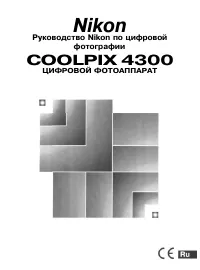 Nikon Coolpix 4300
Инструкция по эксплуатации
Nikon Coolpix 4300
Инструкция по эксплуатации
-
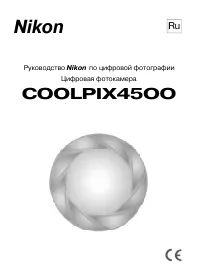 Nikon Coolpix 4500
Инструкция по эксплуатации
Nikon Coolpix 4500
Инструкция по эксплуатации
-
 Nikon Coolpix 5100
Инструкция по эксплуатации
Nikon Coolpix 5100
Инструкция по эксплуатации
-
 Nikon Coolpix 5400
Инструкция по эксплуатации
Nikon Coolpix 5400
Инструкция по эксплуатации
-
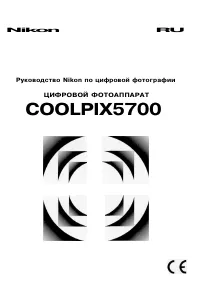 Nikon Coolpix 5700
Инструкция по эксплуатации
Nikon Coolpix 5700
Инструкция по эксплуатации
-
 Nikon Coolpix 990
Инструкция по эксплуатации
Nikon Coolpix 990
Инструкция по эксплуатации
-
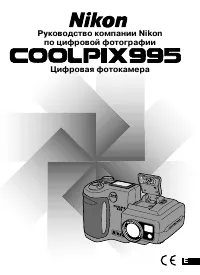 Nikon Coolpix 995
Инструкция по эксплуатации
Nikon Coolpix 995
Инструкция по эксплуатации
-
 Nikon Coolpix A1000
Инструкция по эксплуатации
Nikon Coolpix A1000
Инструкция по эксплуатации
-
 Nikon Coolpix A900
Инструкция по эксплуатации
Nikon Coolpix A900
Инструкция по эксплуатации
-
 Nikon Coolpix B500
Инструкция по эксплуатации
Nikon Coolpix B500
Инструкция по эксплуатации
-
 Nikon Coolpix B600
Инструкция по эксплуатации
Nikon Coolpix B600
Инструкция по эксплуатации
-
 Nikon Coolpix B700
Инструкция по эксплуатации
Nikon Coolpix B700
Инструкция по эксплуатации
-
 Nikon Coolpix L10
Инструкция по эксплуатации
Nikon Coolpix L10
Инструкция по эксплуатации